Kur ir Mans dators operētājsistēmā Windows 11? Kā viegli atrast “šo datoru”!

Uzziniet, kā atjaunot “Mans dators” operētājsistēmā Windows 11, lai viegli piekļūtu saviem failiem un informācijai.
Vai nevarat izdzēst failus Windows datorā? Tas var būt apgrūtinoši, ja operētājsistēmai Windows 11 ir nepieciešams ilgs laiks, lai izdzēstu failus vai mapes. Noklikšķinot uz dzēst, parādās progresa josla, un šķiet, ka paiet mūžīgi, līdz faili faktiski pazūd.
Ir vairāki iemesli, kāpēc failu dzēšanas process operētājsistēmā Windows 11 var būt lēns, un par laimi ir arī dažas darbības, ko varat veikt, lai to paātrinātu.
Kāpēc failu dzēšana operētājsistēmā Windows 11 ir lēna?
Vai esat iestrēdzis ar lēnu Windows failu noņemšanu? Failu dzēšanas ātrums operētājsistēmā Windows 11 var būt atkarīgs no vairākiem faktoriem. Tālāk ir norādīti daži iemesli, kāpēc tā var šķist lēna.
Ja failu dzēšana ir nemainīga lēna, apsveriet iespēju optimizēt disku, aizvērt nevajadzīgās lietojumprogrammas un nodrošināt sistēmas atjaunināšanu.
Lasiet arī: Kā pārsūtīt failus drošajā režīmā Windows 11/10/8?
Vai nevarat izdzēst failus operētājsistēmā Windows 11? Izmēģiniet šos labojumus!
Failu dzēšana operētājsistēmā Windows 11 notiek dažādos ātrumos. Šeit mēs runāsim par vienkāršiem veidiem, kā paātrināt failu dzēšanu operētājsistēmā Windows 11. Vai esat gatavs? Ejam!
1. risinājums: restartējiet datoru
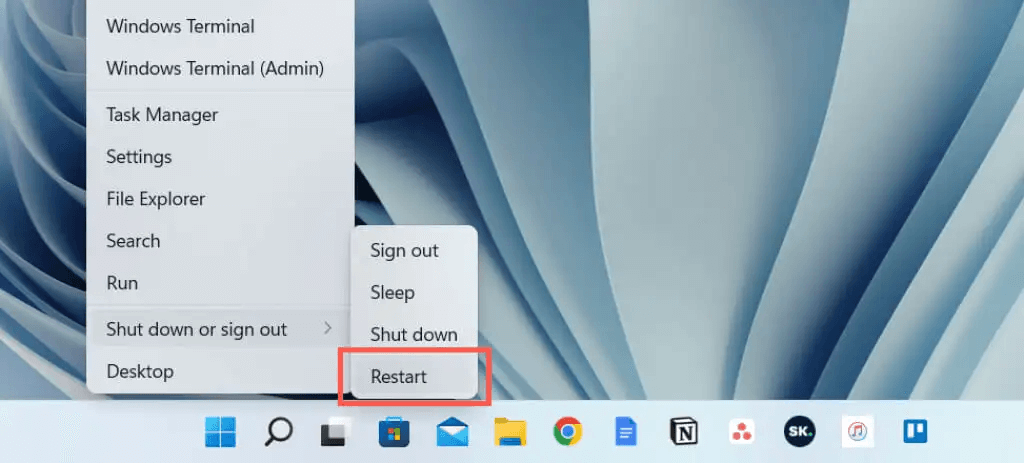
Dažreiz kļūme izraisa lēnu failu dzēšanas procesu operētājsistēmā Windows 11. Ja rodas šī problēma, mēģiniet restartēt datoru. Tas var palīdzēt novērst šīs problēmas.
Regulāra datora restartēšana ir labs ieradums. Tas atdzesē aparatūru un aptur fona procesus. Lai pareizi instalētu dažus Windows 11 atjauninājumus, ir jārestartē.
2. risinājums: izmantojiet diska tīrīšanas utilītu
Sistēmā Windows ir iebūvēta diska tīrīšanas utilīta, kas var ne tikai atbrīvot vietu, dzēšot nevēlamus failus, bet arī optimizēt jūsu cieto disku. Diska tīrīšana identificē sadrumstalotos un dublētos failus un noņem tos, lai paātrinātu piekļuves laiku. Lai to palaistu, veiciet šīs darbības:
1. darbība: atveriet izvēlni Sākt un meklējiet “Diska tīrīšana”. Noklikšķiniet uz darbvirsmas lietotnes Diska tīrīšana.
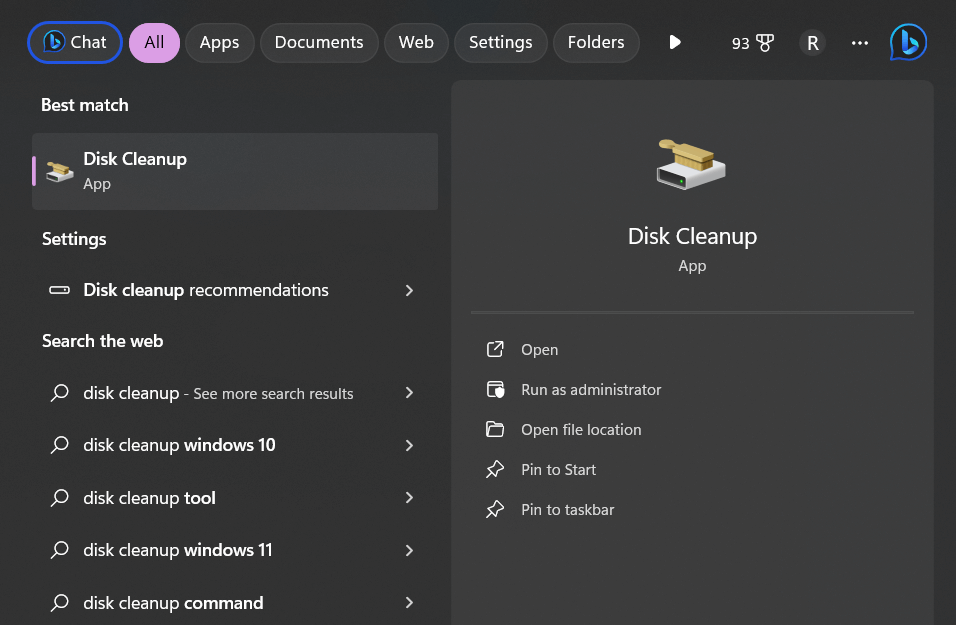
2. darbība: atlasiet disku, kuru vēlaties tīrīt. Atzīmējiet izvēles rūtiņas blakus visām failu kategorijām, kuras vēlaties dzēst.
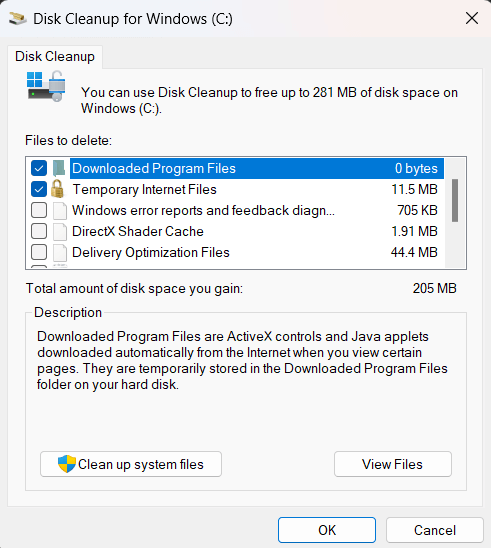
3. darbība: noklikšķiniet uz “OK” un pēc tam uz “Dzēst failus”, lai droši notīrītu atlasītos failus.
Regulāra diska tīrīšana palīdz optimizēt jūsu disku ātrākai darbībai.
Lasiet arī: Kā novērst kļūdu “Failu izvilkšana uz pagaidu atrašanās vietu” 1152 operētājsistēmā Windows 11/10
3. risinājums: defragmentējiet cieto disku
Veicot defragmentēšanu, cietā diska saturs tiek pārkārtots tā, lai visi failu gabali tiktu sakārtoti blakus, nevis izkaisīti fragmentos pa visu disku. Šī optimizācija padara lasīšanas un rakstīšanas darbības daudz ātrākas.
Lai defragmentētu operētājsistēmā Windows 11:
1. darbība: dodieties uz izvēlni Sākt un meklējiet “Defragment”. Noklikšķiniet uz darbvirsmas lietotnes Defragmentēt un optimizēt diskus.
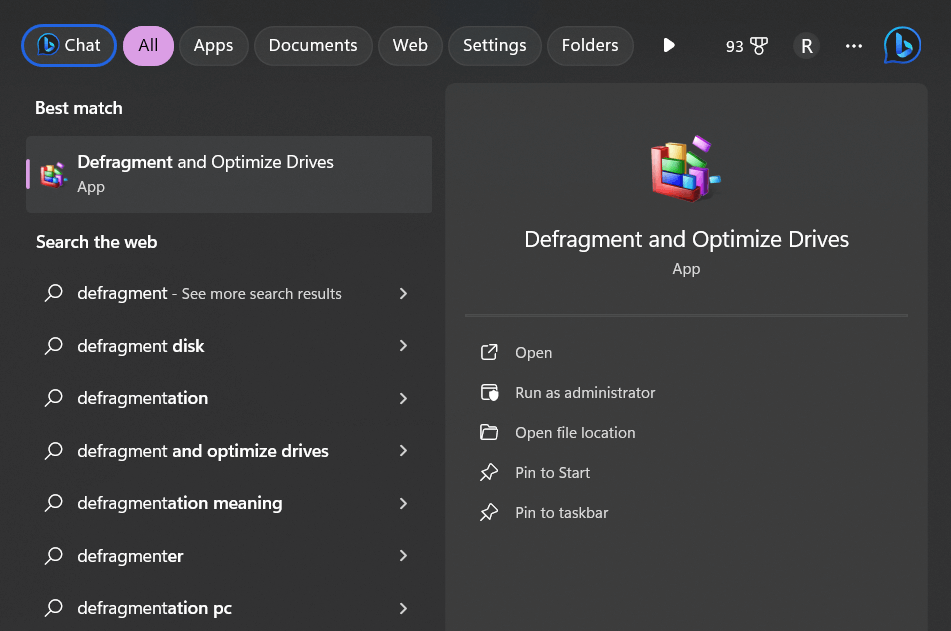
2. darbība: atlasiet disku, kuru vēlaties defragmentēt.
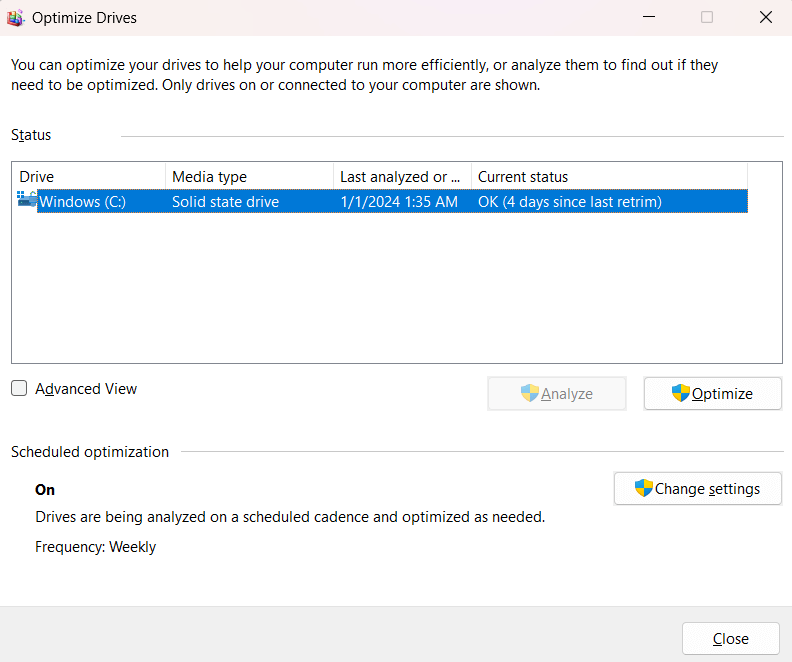
3. darbība: noklikšķiniet uz “Optimizēt”, lai sāktu defragmentēšanas procesu.
Iestatiet regulāru grafiku, piemēram, katru mēnesi, lai jūsu brauciens būtu optimizēts. Cerams, ka šī metode palīdzēs jums ātri atrisināt problēmu “nevar izdzēst failu no darbvirsmas” operētājsistēmā Windows.
Lasiet arī: 4 labākie labojumi, ja nevarat atvērt HEIC failus operētājsistēmā Windows 11/10
4. risinājums: pievienojiet SSD
Ja jums tāda vēl nav, sāknēšanas diska jaunināšana no tradicionālā cietā diska (HDD) uz cietvielu disku (SSD), var ievērojami paātrināt failu dzēšanu un visas citas failu darbības. SSD ir daudz ātrāks lasīšanas/rakstīšanas ātrums, salīdzinot ar HDD.
Pateicoties zibatmiņai fizisko disku galviņu un šķīvju vietā. SSD nomaiņa nodrošina vienu no lielākajiem veiktspējas uzlabojumiem.
5. risinājums: atspējojiet pretvīrusu skenēšanu
Joprojām nevarat izdzēst failus sistēmā Windows? Mēģināsim citu risinājumu. Pārbaudiet pretvīrusu programmatūras iestatījumus un atspējojiet visus reāllaika skenēšanas līdzekļus, kas skenē pieejamos failus. Tas noņems dublēto skenēšanu, kas, iespējams, palēnina faila noņemšanas procesu. Iespējojiet periodisko skenēšanu, lai joprojām regulāri pārbaudītu draudus.
6. risinājums: aizveriet nevajadzīgās fona programmas
Mēģiniet aizvērt visas programmas, kuras aktīvi neizmantojat, lai atbrīvotu sistēmas resursus ātrākai noņemšanai. Atspējojiet automātiskās palaišanas programmas, kas tiek ielādētas sāknēšanas laikā, ja jums tās nav vajadzīgas. Jo mazāk procesu konkurē par resursiem, jo ātrāk var notikt citas darbības.
7. risinājums: vispirms izdzēsiet atsevišķus failus
Ja jums ir liela mape ar daudzām apakšmapēm un failiem, ko dzēst, vispirms mēģiniet dzēst atsevišķus failus, pirms ķeraties pie saturošajām mapēm. Noņemot apakšfailus, vispirms samazinās apjoms, kas Windows jāapstrādā, vēlāk dzēšot vecākmapes.
Lasiet arī: Kā atjaunot izdzēstos ZIP/RAR failus operētājsistēmā Windows 11/10
8. risinājums: izmantojiet trešās puses dzēšanas rīku
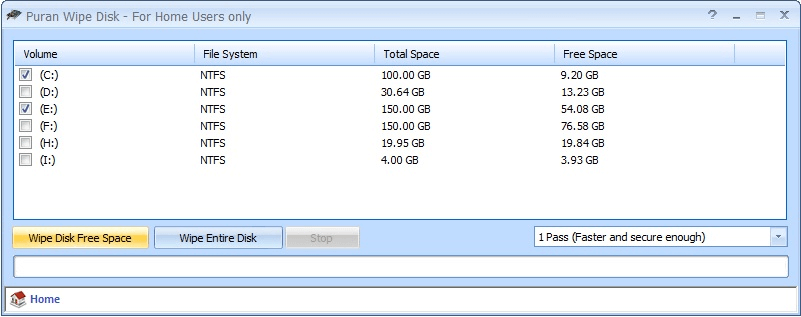
Specializētās dzēšanas utilītas, piemēram, Eraser vai Puran Wipe Out, dažreiz var izdzēst failus ātrāk nekā noklusējuma Windows process. Viņi izmanto uzlabotus plānošanas un tīrīšanas algoritmus, lai optimizētu failu noņemšanas procesu. Noteikti lejupielādējiet tikai cienījamas lietotnes no uzticamiem avotiem.
Padomi, kā novērst lēnu failu dzēšanas procesu
Šeit ir daži padomi, kā nodrošināt sistēmas ātru darbību un samazināt lēnas dzēšanas laikus nākotnē.
Kopumā, optimizējot sistēmu Windows, pārvaldot diska lietojumu, jauninot aparatūru un pielāgojot iestatījumus, failu dzēšanu var padarīt daudz ātrāku. Bet, ja viss pārējais neizdodas un jūs joprojām saskaraties ar lēnu dzēšanas laiku, iespējams, ir pienācis laiks jaunai Windows 11 atkārtotai instalēšanai sākt ar tīru lapu.
Saglabājiet savu Windows 11 datoru drošību: lejupielādējiet un instalējiet T9 Antivirus jau šodien!
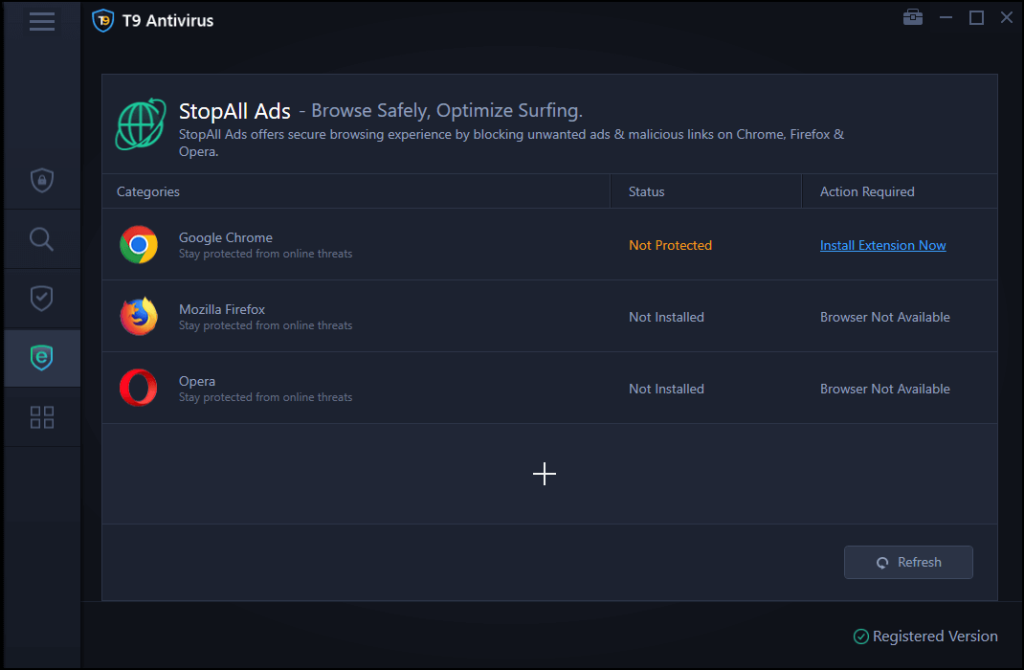
Pirms došanās ceļā, neaizmirstiet pārbaudīt T9 Antivirus, lai iegūtu godalgoto kiberdrošības aizsardzību. T9 Antivirus izmanto mākslīgo intelektu, lai pastāvīgi pielāgotos un aizsargātos pret jauniem digitālajiem draudiem.
Tas atstāj minimālu sistēmas nospiedumu, tāpēc failu dzēšana kopā ar citām sistēmas darbībām ir ātra. Un ar 24/7 atbalstu T9 Antivirus ir jūsu atbalsts pret kiberuzbrukumiem. Neatkarīgi no tā, vai vēlaties aizsargāt savus datus vai uzlabot drošību, T9 Antivirus nodrošina visaptverošu pārklājumu. Tas ietver reāllaika aizsardzību, aizsardzību pret ļaunprātīgu programmatūru un papildu drošības pasākumus.
Apmeklējiet oficiālo T9 antivīrusu vietni, lai uzzinātu vairāk un lejupielādētu bezmaksas izmēģinājuma versiju jau šodien!
Secinājums
Lēna failu un mapju noņemšana sistēmā Windows var būt ļoti kaitinoša. Par laimi ir daudzas problēmu novēršanas darbības, kuras varat veikt, lai optimizētu sistēmu un paātrinātu dzēšanas procesu. Identificējot un atrisinot palēninājuma avotus, piemēram, sadrumstalotību, pretvīrusu skenēšanu vai diska kļūdas, varat viegli novērst problēmu “nevar izdzēst failus” operētājsistēmā Windows 11.
Ja nekas cits neizdodas, mēģiniet atkārtoti instalēt sistēmu Windows 11, lai novērstu visas dziļākas problēmas. Izmantojot dažus mērķtiecīgus pielāgojumus un optimizācijas, varat ievērojami uzlabot dzēšanas ātrumu sistēmā Windows. Vairs vairs nav jāgaida, kamēr faili un mapes pamazām pazūd — sāciet ātru un vieglu failu dzēšanu un atgūstiet savu produktivitāti. Sekojiet mums sociālajos tīklos – Facebook, Instagram un YouTube.
Uzziniet, kā atjaunot “Mans dators” operētājsistēmā Windows 11, lai viegli piekļūtu saviem failiem un informācijai.
Uzziniet, kā viegli mainīt fona attēlu operētājsistēmā Windows 11. Šeit ir 6 efektīvas metodes, kā to izdarīt, izmantojot dažādas pieejas.
Nepublicējiet savus attēlus bez maksas vietnē Instagram, ja varat par tiem saņemt samaksu. Lasiet un uzziniet, kā nopelnīt naudu vietnē Instagram un maksimāli izmantot šo sociālo tīklu platformu.
Uzziniet, kā viegli rediģēt un noņemt PDF metadatus. Šī rokasgrāmata palīdzēs jums viegli rediģēt vai noņemt PDF metadatus dažos vienkāršos veidos.
Vai jūs zināt, ka Facebook ir pilns jūsu tālruņu kataloga kontaktu saraksts, kā arī viņu vārds, numurs un e-pasta adrese.
Problēma var kavēt datora pareizu darbību, un, lai tos novērstu, var būt nepieciešams mainīt drošības iestatījumus vai atjaunināt draiverus.
Šis emuārs palīdzēs lasītājiem pārvērst bootable USB par ISO failu, izmantojot trešās puses programmatūru, kas ir brīvi lietojama un droša pret ļaunprātīgu programmatūru.
Vai esat saskāries ar Windows Defender kļūdas kodu 0x8007139F, un jums ir grūti veikt skenēšanu? Tālāk ir norādīti veidi, kā varat novērst problēmu.
Šī visaptverošā rokasgrāmata palīdzēs novērst “Uzdevumu plānotāja kļūdu 0xe0434352” jūsu Windows 11/10 datorā. Apskatiet labojumus tūlīt.
LiveKernelEvent 117 Windows kļūda izraisa datora sasalšanu vai negaidītu avāriju. Uzziniet, kā to diagnosticēt un novērst, veicot ekspertu ieteiktās darbības.
Šis emuārs palīdzēs lasītājiem novērst PowerPoint, kas neļaus man ierakstīt audio problēmas Windows datorā un pat ieteikt citus ekrāna ierakstīšanas aizstājējus.
Domājat, kā rakstīt PDF dokumentā, jo jums ir jāaizpilda veidlapas, jāpievieno anotācijas un jānoliek paraksti. Jūs esat nejauši atradis pareizo ierakstu, lasiet tālāk!
Šis emuārs palīdzēs lietotājiem noņemt ūdenszīmi Sistēmas prasības, kas nav izpildītas, lai izbaudītu vienmērīgāku un drošāku pieredzi ar operētājsistēmu Windows 11, kā arī tīrāku darbvirsmu.
Šis emuārs palīdzēs MacBook lietotājiem saprast, kāpēc rodas rozā ekrāna problēmas un kā tās novērst, veicot ātras un vienkāršas darbības.
Uzziniet, kā pilnībā vai selektīvi notīrīt Instagram meklēšanas vēsturi. Atgūstiet arī krātuves vietu, noņemot dublētos fotoattēlus, izmantojot labāko iOS lietotni.
Uzziniet, kā labot kļūdas kodu 36 Mac ārējos diskos. Sākot ar termināļa komandām un beidzot ar failu atļaujām, atklājiet risinājumus netraucētai failu pārsūtīšanai.
Es pēkšņi nevaru strādāt ar savu HID sūdzību skārienekrānu. Es nezinu, kas nokļuva manā datorā. Ja tas esat jūs, šeit ir daži labojumi.
Šis emuārs palīdzēs lasītājiem novērst Runtime Error 76: Path Not Found problēmu operētājsistēmā Windows PC, veicot ekspertu ieteiktās darbības.
Uzziniet, kā viegli saglabāt tīmekļa lapu PDF formātā, un atklājiet dažādas metodes un rīkus tīmekļa satura pārvēršanai pārnēsājamos PDF failos, lai piekļūtu tiem bezsaistē un kopīgotu tos.
Šajā rakstā ir sniegti dažādi risinājumi, lai atrisinātu problēmu, kas saistīta ar WhatsApp video ziņojumu nedarbošanos. Laimīgu ziņojumapmaiņu!
Neatkarīgi no tā, cik dominējošs Google ir meklētājprogrammu tirgū, mēs nevaram ignorēt Bing. Šeit ir 8 padomi un triki Bing meklēšanai, kas palīdzēs jums izmantot šīs meklētājprogrammas iespējas.
Vai vēlaties uzzināt, kā atiestatīt rūpnīcas iestatījumus operētājsistēmā Windows 11? Izlasiet emuāru, lai viegli uzzinātu visu par atkopšanas iespējām operētājsistēmā Windows 11.
Uzziniet, kā izmantot Microsoft meklēšanu Bing, lai efektīvi atrastu savus darba datus un uzlabotu produktivitāti.
Kā atcelt Netflix un anulēt konta abonementu. Var būt daudz iemeslu, kuru dēļ vēlaties atcelt savu Netflix kontu iPhone un citās ierīcēs. Lūk, kā to izdarīt.
Šajā emuārā uzziniet, kā varat izslēgt komentārus Facebook ziņās vai atspējot komentārus Facebook ziņās. Lasi emuāru un uzzini, kā!
Vai mēģināt dzēst tukšu lapu programmā Word? Šajā rokasgrāmatā mēs parādīsim, kā programmā Word izdzēst lapu vai tukšu lapu.
Lai gan televizors, visticamāk, labi darbosies bez interneta savienojuma, ja jums ir kabeļa abonements, amerikāņu lietotāji ir sākuši pārslēgties uz internetu.
Tāpat kā reālajā pasaulē, jūsu darbi Sims 4 ar laiku noveco un mirs. Sims dabiski noveco septiņos dzīves posmos: mazulis, mazulis, bērns, pusaudzis,
Obsidian ir vairāki spraudņi, kas ļauj formatēt piezīmes un izmantot grafikus un attēlus, lai padarītu tos nozīmīgākus. Lai gan formatēšanas iespējas ir ierobežotas,
“Baldur's Gate 3” (BG3) ir valdzinoša lomu spēle (RPG), ko iedvesmojuši Dungeons and Dragons. Tā ir plaša spēle, kas ietver neskaitāmus blakus uzdevumus



























